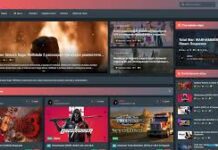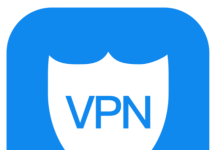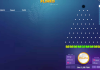Как правило, современные гаджеты, которые выходят с ОС Андроид на борту, имеют огромное количество всевозможных наворотов. К сожалению, расширение, о котором пойдет речь в статье, а именно “блокировка звонков”, довольно скудно представлено в стоковой версии операционной системы. Поэтому сегодня мы поговорим о том, как бесплатно добавить на свой гаджет – чёрный список нежелательных контактов.
Что такое чёрный список?
Чёрный список – это способ избавления от назойливых звонков людей, с которыми мы бы хотели ограничить свое объщение. Возможность избавить свое устройство от спама, который сейчас пробрался и на сотовые телефоны. Самое приятное это то, что данная услуга настраивается за считанные секунды. От Вас требуется зайти на playmarket, загрузить приложение (о котором речь пойдёт далее) и настроить его. Мы вместе с Вами пройдём каждый шаг, начиная от загрузки, заканчивая пошаговой настройкой.
Что может приложение «Чёрный список +»?
Как Вы понимаете, приложение «Чёрный список +» – это то, что мы будем загружать и настраивать. Данный софт способен:
- Блокировать нежелательные входящие;
- Блокировать нежелательные смс;
- Блокировать входящие от «скрытых номеров»;
- Создавать чёрный список сразу для всех входящих, задавая время, когда вы недоступны;
- Создавать белый список, это для тех, чьи звонки Вам важны в любое время.
Загружаем приложение
Здесь всё просто. На PlayMarket’е, в поиске вписать «Чёрный список +» и загрузить приложение.
Перед установкой приложение запросит доступ к контактам и так далее. Смело нажимайте на «принять».
Настраиваем приложение
Надеемся, что с загрузкой и установкой приложения «Чёрный список +» вопросов не возникло. Следующий этап – это настройка приложения. Когда софт будет запущен – Вы увидите следующую картинку на экране:
Разберёмся с интерфейсом. В приложение выделяются три главные кнопки: чёрный список, журнал и настройки.
Кнопка «Чёрный список»
Как Вы понимаете – это главная кнопка приложения. В случае, если Вы будете иметь нежелательных собеседников, либо спамеров – их контакты будут отображаться в этом списке. К тому – же, именно здесь находиться кнопка «добавить». Нажав на неё вы увидите следующее:
То есть, есть несколько вариантов добавления контакта в этот список (вручную, из списка вызовов, из сообщений, контактов и так далее).
Я подготовил специальный номер, для данной статьи. На его примере мы и посмотрим, как работает приложение. Я нажимаю на:
- Добавить (1)
- Из списка контактов(2)
- Затем нахожу необходимый номер(3)
- Ставлю на него галочку и жму добавить(4)
Click here to preview your posts with PRO themes ››
Как Вы увидите далее – мой список обновился и теперь в чёрном списке один номер:
Кнопка «Настройки»
В настройках приложения задаётся ряд параметров. О режиме блокировки «Чёрный список» – поговорим в конце статьи. Сейчас уделим внимание остальным настройкам.
Опции блокировки – тут имеется три настраиваемых параметра, блокировка: вызовов, сообщений и скрытых номеров. Настраивайте по мере того, чем Вам досаждают
Режим «Конфиденциальности» доступен в платной версии. Он позволяет ставить пароль на вход в приложение, полезно, если не хотите обидеть человека.
Уведомления – это самый главный пункт настроек. Советуем Вам убрать галочки: из первого и второго пункта, как показано на снимке ниже:
По нашему мнению, приложение потеряет свою актуальность, если Вам будет сообщаться о том, кто и когда Вам звонил из ЧС в трее или в виде уведомлений. Убрав эти галочки, Вы сможете, добавив человека в ЧС, забыть о его существовании.
Кнопка «журнал» и принцип работы приложения
Приложение работает по такому принципу. Все сообщения от контакта, который находится в Вашем ЧС, автоматически добавляются в журнал. В основной список смс не будет попадать и, если Вы захотите прочесть сообщения, от контактов из ЧС – зайдите в журнал приложения.
Что касается входящих вызовов, так здесь немного всё сложнее. Нежелательный собеседник, который предъявит желания беседовать с Вами, получит сигнал «занято», через несколько секунд от момента вызова. То есть, приложение его само сбросит, а вот количество раз, которое Вам позвонил контакт из ЧС, Вы так – же, сможете увидеть в журнале.
На снимке ниже отмечено сообщение и вызов от нежелательного контакта:
В первой строчке отображён пример вызова, а во второй – пример смс.
Трудностей не должно возникнуть.
Режим блокировки
Как было обещано напоследок о режиме блокировки «чёрный список». Невероятно полезная функция для занятого человека, который привык уделять часть времени исключительно своим родным. Приложение «Чёрный список +» позволяет создавать временный рамки, когда вы доступны и для кого. Для того, чтоб использовать данную функцию – зайдите в настройки, введите время, когда Вы не доступны и, нажав на кнопку «выбрать» укажите для кого.
На последнем снимке Вы увидели, что на моём устройстве с 12 ночи до 6 утра все входящие будут заблокированы.